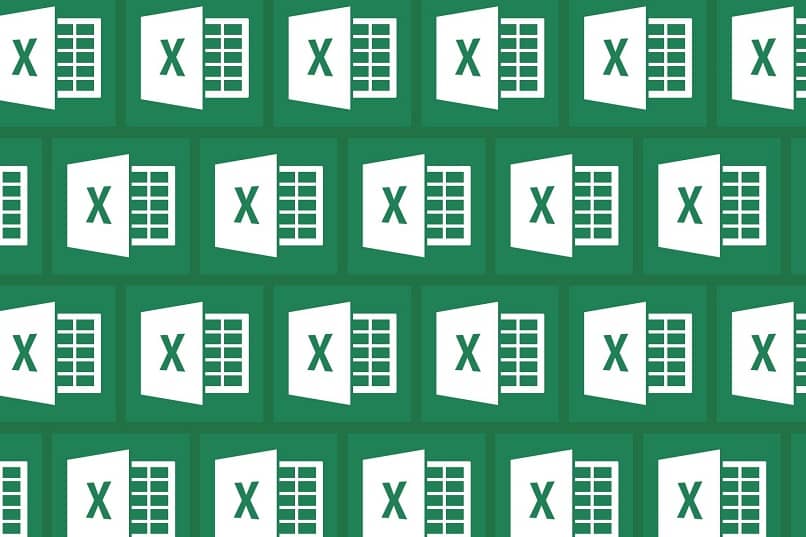
Jakość programów takich jak Microsoft Excel i Word nie podlega dyskusji. Te programy były najczęściej używany w komputerach na całym świecie i pierwszy do zainstalowania niezależnie od systemów operacyjnych.
Wszechstronność, jaką mają, jeśli chodzi o kształtowanie pracy, raporty, statystyki księgowe, wstawianie wykresów, tabel, list, arkuszy kalkulacyjnych i wiele innych. Bycie czym Zaznacz różnicę jakiegokolwiek innego programu, który udaje, że jest dla nich konkurencją.
Nawet poza tym, co myślano
Microsoft Excel nie ograniczał się tylko do tworzyć tabele, pisz liczby i odkrywaj nowe formuły. Każdy nowy pomysł wdrożony przez grupę programistów stojących za tym programem ma zwykle duży wpływ, w tym aplikacja mobilna uruchomiona w Sklepie Play.
W ten sposób obrazy stały się częścią programu Microsoft Excel do nadaj swoim plikom inny i dynamiczny charakter, tworząc imponujące kreacje, takie jak formularze zamówień i katalogi.
Katalog obrazów
Z pewnością pomyślałeś, że do tego rodzaju rzeczy potrzebujesz innych programów. Ale niesamowitą rzeczą w programie Microsoft Excel jest to, że pozwala stworzyć katalog obrazów przy użyciu formantu ActiveX Image Control.
O czym to jest
Celem tego jest wybranie określonej komórki pokaż obraz wstawiony do tej komórki, który powinien reprezentować. Oznacza to, że biorąc pod uwagę istnienie bazy danych, komórka będzie reprezentować kod lub produkt.
Wybierając komórkę, będzie reprezentował ten kod w katalogu obrazów. Jeśli potrzebujesz wskazówek dotyczących tworzenia bazy danych, musisz po prostu mieć jasność co do pliku kryteria dla tego:
- Kody.
- Nazwa produktów i ich obecność w magazynie.
- Obrazy, których będziesz używać w katalogu.
Zaleca się, aby wszystkie obrazy miały ten sam format i że są one identyfikowane nazwą kodów, które przypiszesz w skoroszycie programu Excel.
Tworzenie kontroli obrazu
Aby narysować kontrolkę obrazu w pliku Excel, musisz przejść do zakładki Deweloper, w którym znajdziesz kilka sekcji, w ramach których uzyskasz dostęp:
- Opcja Wstawićkliknięcie.
- Menu jest podzielone na kontrolki formularzy i kontrolki ActiveX.
- W drugiej części menu znajdziesz opcję wstawiania kontrolki obrazu.
- Po narysowaniu kliknij Nieruchomości.
- Sprawdź, czy sekcja Rozmiar auta zostań w Fałszywy.
- W sekcji PictureAlignment możesz wybrać sposób wyświetlania obrazu: wyśrodkowany, lewy lub prawy.
Tworzenie wydarzeń
Następnie musisz przejść do opcji Zobacz Kod, to jest tuż obok sekcji Tryb projektanta, i posłuży do uzyskania dostępu do VBA i ustanowienia odpowiednich kodów, aby zakończyć konfigurację tego elementu sterującego.

- Kliknij pasek generał i zamierzasz zmienić to dla opcji Arkusz roboczy.
- Pierwsza część tworzenia wydarzenia powinna wyglądać następująco:
Private Sub Worksheet_SelectionChange (ByVal Target As Range)
- Zaraz po tym wydarzeniu napiszesz co następuje:
Przy błędzie Wznów Dalej
- Poprzednia instrukcja będzie oznaczać, że w przypadku, gdy proces może przedstawiać błąd w momencie przedstawić jakiś obraz, to się nie zatrzymuje i VBA wykonuje pewne debugowanie. Zamiast tego po prostu pomiń linię błędu i przejdź do następnej.
- Kontynuuj zapisywanie ścieżki w następujący sposób:
Image1.picture = loadPicture (
- Po otwarciu nawiasu będziesz musiał skopiować ścieżkę obrazu. Kliknij na kierownica z eksploratora plików, skopiuj go i wklej do pola w cudzysłowie, więc powinno wyglądać tak:
Image1.picture = loadPicture („C: Users user user Images BBDD ” & Target & ”. Jpg”)
- Instrukcja, którą tworzysz za pomocą tego kodu, jest taka, że obraz jest wyświetlany w zależności od tego, co masz w komórce.
Zminimalizuj pole VBA, wyłącz tryb projektanta i kliknij kody, które utworzyłeś w swojej bazie danych. W ten sposób, klikając każdą komórkę z kodami, wyświetli odpowiedni obraz.

